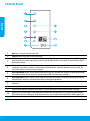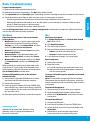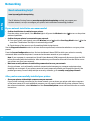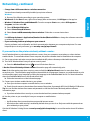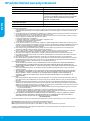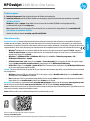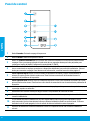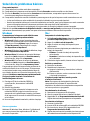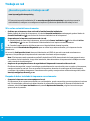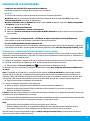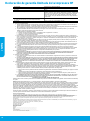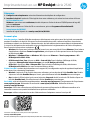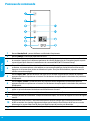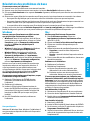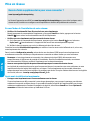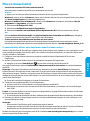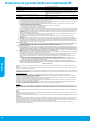HP Deskjet 2542 All-in-One Printer Guia de referencia
- Categoría
- Impresión
- Tipo
- Guia de referencia
La página se está cargando...
La página se está cargando...
La página se está cargando...
La página se está cargando...
La página se está cargando...
La página se está cargando...

HP Deskjet 2540 All-in-One Series
Primeros pasos
1. Instale la impresora: Siga las ilustraciones del folleto de instalación.
2. Instale el software: Inserte el CD de software en el equipo y siga las instrucciones que aparecen en pantalla.
¿El CD no se inicia?
Windows
®
: Vaya a equipo, haga doble clic en el icono de la unidad CD/DVD con el logotipo de HP y,
a continuación, haga clic en setup.exe.
Mac: Haga doble clic en el icono de CD en el escritorio y, a continuación, haga doble clic en Instalador HP.
¿No dispone de unidad de CD/DVD?
Instale el software desde: www.hp.com/ePrint/DJ2540.
Más información
Ayuda electrónica: Instale la Ayuda electrónica mediante la selección del software recomendado durante la
instalación del software. Obtenga información sobre las funciones del producto, la impresión, la resolución de
problemas y el soporte. Encuentre información sobre avisos, medio ambiente y normativa, incluyendo los avisos
reglamentarios de la Unión Europea y las declaraciones de cumplimiento en la sección Información técnica.
• Windows
®
8: Haga clic con el botón derecho del ratón en una parte vacía de la pantalla Inicio, luego en
Todas las aplicaciones en la barra Aplicaciones. A continuación, haga clic en el icono con el nombre de la
impresora y luego clic en Ayuda.
• Windows
®
7, Windows Vista
®
y Windows
®
XP: Haga clic en Inicio > Todos los programas > HP >
HP Deskjet 2540 series > Ayuda.
• OS X Mountain Lion, Lion: Haga clic en Ayuda > Centro de ayuda. En la ventana del Visor de ayuda, haga
clic en Ayuda para todas las aplicaciones y luego haga clic en HP Deskjet 2540 series.
• OS X v10.6: Haga clic en Ayuda > Ayuda de Mac. En la ventana Visor de ayuda, elija HP Deskjet 2540 series
en el menú emergente Ayuda de Mac.
Léame: Contiene información de ayuda de HP, los requisitos del sistema operativo y las actualizaciones recientes
de la impresora.
• Windows: Inserte el CD de software de HP en el equipo y vaya a ReadMe.chm. Haga clic en ReadMe.chm
para abrirlo y elija Léame en su idioma.
• Mac: Introduzca el CD con el software y haga doble clic en la carpeta Léame, situada en el nivel superior de dicho CD.
Haga doble clic en ReadMe.html y seleccione Léame en su idioma.
En la Web:
Información y ayuda adicionales: www.hp.com/go/support. Registro de la impresora: www.register.hp.com.
Declaración de conformidad: www.hp.eu/certicates. Uso de la tinta: www.hp.com/go/inkusage.
Nota: La tinta de los cartuchos se utiliza de muchas maneras durante el proceso de impresión y quedan restos de
tinta en el cartucho, después de haberlo usado.
Eche un vistazo para aprender más sobre su impresora.
www.hp.com/mobile/dj2540
Puede que tenga que pagar las tarifas estándares para datos. Puede que no esté disponible en todos los idiomas.
Nota: Utilícese sólo con el cable de alimentación suministrado por HP.
Español

8
Panel de control
1
Botón Encender: Enciende o apaga la impresora.
2
Botón Cancelar: Detiene la operación actual.
3
Botón de Conexión inalámbrica: La luz indica una conexión inalámbrica. Pulse el botón para encender
o apagar. Pulse y mantenga pulsado el botón más de tres segundos hasta que la luz parpadee para
comenzar el modo del botón Conguración protegida Wi-Fi (WPS).
4
Botón Directa inalámbrica: Use la conexión directa inalámbrica HP para imprimir de forma inalámbrica
sin un router desde su equipo, smartphone o dispositivo habilitado para conexión inalámbrica. Pulse el
botón para encender o apagar. Para obtener más información, consulte la sección de la página 5.
5
Iniciar copia en Negro (botón): Inicia un trabajo de impresión en blanco y negro. Para aumentar el
número de copias, pulse el botón varias veces. Este funciona como botón de reanudación tras la
resolución de problemas de impresión.
6
Iniciar copia en Color (botón): Inicia un trabajo de impresión a color. Para aumentar el número de copias,
pulse el botón varias veces. Este funciona como botón de reanudación tras la resolución de problemas de
impresión.
7
Luz de atención: Indica que se ha producido un atasco de papel, que la impresora se ha quedado sin papel
o que algo requiere su atención.
8
Indicadores de Cartucho: Indica que hay poca tinta o un problema del cartucho de tinta.
9
Pantalla del panel de control: Indica el número de copias, errores de los soportes y la intensidad de la
conexión inalámbrica.
10
Luz de estado de Directa inalámbrica: Una luz estable blanca indica que Directa inalámbrica de HP
está conectada. Una luz intermitente indica que Directa inalámbrica de HP se está iniciando. Si Directa
inalámbrica de HP está apagada, la luz de estado de directa inalámbrica estará apagada.
11
Indicador de estado de conexión inalámbrica: Indica si la impresora tiene una conexión inalámbrica
a la red.
Español

9
Solución de problemas básicos
Si no puede imprimir:
1. Compruebe que los cables estén bien conectados.
2. Compruebe que la impresora esté encendida. El botón Encender estará encendido con luz blanca.
3. Si la luz de Atención y las luces de los Cartuchos son intermitentes, compruebe la puerta de acceso a los
cartuchos para asegurarse de que está cerrada.
4. Compruebe el estado de conexión inalámbrica para asegurarse de que la impresora esté conectada a una red.
• La luz azul indica que se ha establecido la conexión inalámbrica y que se puede imprimir.
• Una luz intermitente indica que la conexión inalámbrica está activa, pero que la impresora no está conectada
a una red. Asegúrese de que la impresora esté dentro del rango de la señal inalámbrica.
• Si la conexión inalámbrica está apagada, la luz de estado de conexión inalámbrica estará apagada.
Visite el sitio web Herramientas de Diagnóstico de HP en www.hp.com/go/tools para descargar de forma gratuita
aplicaciones (herramientas) que puede usar para solucionar problemas comunes de la impresora.
MacWindows
Compruebe que la impresora esté denida como
dispositivo de impresión predeterminado:
• Windows 8: Señale o toque la esquina derecha
superior de la pantalla para abrir la barra Accesos,
haga clic en el icono Ajustes, haga clic o toque
el Panel de control y luego haga clic o toque
Ver dispositivos e impresoras.
• Windows 7: Desde el menú Inicio de Windows, haga
clic en Dispositivos e impresoras.
• Windows Vista: En la barra de tareas de Windows,
haga clic en Inicio, después en Panel de control y,
a continuación, haga clic en Impresora.
• Windows XP: En la barra de tareas de Windows,
haga clic en Inicio, después en Panel de control y,
a continuación, haga clic en Impresoras y faxes.
Si sigue sin poder imprimir, instale y vuelva
a instalar el software:
Nota: El programa de desinstalación elimina los
componentes del software HP especícos del
dispositivo. No elimina los componentes compartidos
con otros productos o programas.
Para desinstalar el software:
1. Desconecte la impresora HP del equipo.
2. Abra la carpeta Aplicaciones: Hewlett-Packard.
3. Haga doble clic en Programa de desinstalación de HP.
Siga las instrucciones que aparecen en la pantalla.
Compruebe la cola de impresión:
1. En Preferencias del sistema, haga clic en Impresión
y Escaneo (Impresión y Fax en OS X v10.6).
2. Haga clic en Abrir cola de impresión.
3. Haga clic sobre un trabajo de impresión para
seleccionarlo.
4. Utilice los botones siguientes para administrar el
trabajo de impresión:
• Eliminar: Cancela el trabajo de impresión
seleccionado.
• Reanudar: Continúa un trabajo de impresión que
se ha detenido.
5. Si ha hecho algún cambio, intente volver a imprimir.
Reiniciar y restablecer:
1. Reinicie el ordenador.
2. Restablezca la impresora.
a. Apague la impresora y desenchufe el cable de
alimentación.
b. Espere un minuto, vuelva a conectar el cable
y encienda la impresora.
Marcas registradas
Windows XP, Windows Vista, Windows 7 y Windows 8
son marcas comerciales registradas en EE.UU. de
Microsoft Corporation.
Compruebe que junto a la impresora hay una marca de
vericación dentro de un círculo negro. Si la impresora
no está seleccionada como predeterminada, haga clic
con el botón derecho en el icono de la impresora y elija
del menú Establecer como impresora predeterminada.
Si sigue sin poder imprimir o el software de
instalación genera un error:
1. Extraiga el CD de la unidad de CD/DVD y,
a continuación, desconecte el cable USB
del equipo.
2. Reinicie el ordenador.
3. Inserte el CD del software de la impresora en la
unidad de CD/DVD y siga las instrucciones que
aparecerán en la pantalla para instalar el software
de la impresora. No conecte el cable USB hasta que
se le indique.
4. Una vez completada la instalación, reinicie el equipo.
Para instalar el software:
1. Conecte el cable USB.
2. Inserte el CD de software HP en la unidad de CD/DVD.
3. En el escritorio, abra el CD y haga doble clic en
Programa de instalación de HP.
4. Siga las instrucciones de la pantalla y las instrucciones
de instalación suministradas con la impresora HP.
Español

10
Trabajo en red
¿Necesita ayuda con el trabajo en red?
www.hp.com/go/wirelessprinting
El Centro de Impresión Inalámbrica HP en www.hp.com/go/wirelessprinting le ayudará a preparar la
red inalámbrica, congurar o recongurar su impresora y solucionar problemas del trabajo en red.
Si la red no se instaló correctamente:
• Conrme que su impresora tiene activada la función Conexión Inalámbrica.
Desde el panel de control de la impresora, si la luz de Conexión inalámbrica está apagada, pulse el botón de
Conexión inalámbrica (
) para activar las funciones inalámbricas de la impresora.
• Compruebe que la impresora esté conectada a la red.
1. Desde el panel de control de la impresora, pulse el botón Conex. Inalámbrica (
) Pulse el botón Iniciar
Copia Negro ( ) a la vez. El Informe de Prueba Inalámbrica se imprime automáticamente.
2. Consulte la parte superior del informe para ver si algo ha fallado durante la prueba.
Consulte la sección Resultado del Diagnóstico para ver todas las pruebas realizadas y si la impresora las ha
pasado o no.
En la sección Conguración Actual, busque el Nombre de red (SSID) al que está conectada actualmente su
impresora. Compruebe que la impresora esté conectada a la misma red que su equipo.
Nota: Si la impresora está conectada a una Red Privada Virtual (VPN), desconéctela de forma temporal antes
de continuar con la instalación. Luego de la instalación, debe desconectar la impresora de la VPN para acceder
a ella a través de la red doméstica.
• Asegúrese de que ningún software de seguridad esté bloqueando la comunicación con la red.
El software de seguridad, como el cortafuegos, puede bloquear la comunicación entre su equipo y la impresora,
cuando se instala en una red. Si no se encuentra la impresora, desactive el cortafuegos de forma temporal
y verique si el problema desaparece. Para obtener más ayuda y consejos sobre software de seguridad, visite:
www.hp.com/go/wpc-rewall_es-es.
Después de haber instalado la impresora correctamente:
• Comparta la impresora con otros equipos en la red.
Si la impresora ya se encuentra conectada a su red doméstica, puede compartirla con otros equipos en la misma
red. Por cada equipo adicional solo deberá instalar el software de la impresora HP. Durante la instalación del
software, seleccione Conex. Inalámbrica en la pantalla Opciones de Conexión y siga las instrucciones que
aparecerán en la pantalla.
Español

11
Si desea usar la impresora de forma inalámbrica sin un router:
Use la conexión directa inalámbrica HP para imprimir de forma inalámbrica sin un router desde su equipo, teléfono
inteligente o dispositivo inalámbrico. Para usar la conexión directa inalámbrica desde un equipo, el software de la
impresora debe estar instalado en él.
1. Congure su impresora y asegúrese de que ha instalado el software de la impresora HP proporcionado con ella.
2. Encienda la opción Directa inalámbrica de HP desde el panel de control de la impresora:
a. Pulse el botón de Directa inalámbrica (
) para activar Directa inalámbrica de HP.
Se imprimirá de forma automática una página de información sobre Usar la impresora de forma inalámbrica sin
un router.
Nota: Si la página de información no se imprime, pulse el botón de Directa inalámbrica y manténgalo pulsado
durante más de 3 segundos. La página de información puede que no esté disponible en todos los idiomas. No
obstante, debe poder imprimir una página de información en su idioma si establece el idioma en el Servidor Web
incorporado. Para obtener más información sobre el servidor Web incorporado, consulte la Ayuda electrónica.
b. Siga las instrucciones en la página de información.
3. Conecte su dispositivo inalámbrico a la impresora:
a. Desde el equipo o dispositivo móvil inalámbrico, active la conexión inalámbrica.
b. Busque el nombre de la conexión directa inalámbrica de la impresora y conéctese, por ejemplo:
HP-Print-XX-Deskjet 2540 series.
Consejo: Puede encontrar el nombre y la contraseña de directa inalámbrica en la página de información sobre Usar
la impresora de forma inalámbrica sin un router.
c. Si tiene encendida la seguridad para la conexión directa inalámbrica, escriba la contraseña cuando le sea solicitado.
4. Utilice la impresora de forma normal desde el equipo o el dispositivo móvil.
Nota:
• Una conexión directa inalámbrica HP no proporciona acceso a Internet.
• Directa inalámbrica de HP tiene la seguridad habilitada de forma predeterminada cuando se conecta.
Solo pueden imprimir de forma inalámbrica en su impresora los usuarios con la contraseña.
Visite el Centro de Impresión Inalámbrica HP en www.hp.com/go/wirelessprinting y obtenga más información
sobre la conexión directa inalámbrica de HP.
• Cambiar de una conexión USB a una conexión inalámbrica.
Debe haber instalado el software de la impresora correctamente.
Windows
1. Lleve a cabo uno de los pasos siguientes de acuerdo con el sistema operativo:
• Windows 8: Haga clic con el botón derecho del ratón en una parte vacía de la pantalla Inicio, luego clic en
Todas las aplicaciones de la barra de aplicaciones.
• Windows 7, Windows Vista, y Windows XP: Desde el menú Inicio del equipo, seleccione Todos los programas
o Programas y luego seleccione HP.
2. Seleccione HP Deskjet 2540 series.
3. Seleccione Conguración y software de impresora.
4. Seleccione Convertir una impresora conectada con USB a inalámbrica. Siga las instrucciones que aparecen
en la pantalla.
Mac
Utilice el Asistente de conguración HP en Utilidades de aplicaciones/Hewlett-Packard/Dispositivo,
para cambiar la conexión de software a inalámbrica para esta impresora.
• Si está teniendo problemas de impresión en su red.
El software de seguridad, como el cortafuegos, puede bloquear la comunicación entre su equipo y la impresora.
Para obtener más ayuda y consejos sobre software de seguridad, visite: www.hp.com/go/wpc-rewall_es-es.
Conexión de red continuada
Español

12
Declaración de garantía limitada de la impresora HP
A. Alcance de la garantía limitada
1. Hewlett-Packard (HP) garantiza al usuario final que el producto de HP especificado no tendrá defectos de materiales ni mano de obra por el
periodo anteriormente indicado, cuya duración empieza el día de la compra por parte del cliente.
2. Para los productos de software, la garantía limitada de HP se aplica únicamente a la incapacidad del programa para ejecutar las instrucciones.
HP no garantiza que el funcionamiento de los productos se interrumpa o no contenga errores.
3. La garantía limitada de HP abarca sólo los defectos que se originen como consecuencia del uso normal del producto, y no cubre otros
problemas, incluyendo los originados como consecuencia de:
a. Mantenimiento o modificación indebidos;
b. Software, soportes de impresión, piezas o consumibles que HP no proporcione o no admita;
c. Uso que no se ajuste a las especificaciones del producto;
d. Modificación o uso incorrecto no autorizados.
4. Para los productos de impresoras de HP, el uso de un cartucho que no sea de HP o de un cartucho recargado no afecta ni a la garantía del
cliente ni a cualquier otro contrato de asistencia de HP con el cliente. No obstante, si el error o el desperfecto en la impresora se atribuye al uso
de un cartucho que no sea de HP, un cartucho recargado o un cartucho de tinta caducado, HP cobrará aparte el tiempo y los materiales de
servicio para dicho error o desperfecto.
5. Si durante la vigencia de la garantía aplicable, HP recibe un aviso de que cualquier producto presenta un defecto cubierto por la garantía, HP
reparará o sustituirá el producto defectuoso como considere conveniente.
6. Si HP no logra reparar o sustituir, según corresponda, un producto defectuoso que esté cubierto por la garantía, HP reembolsará al cliente el
precio de compra del producto, dentro de un plazo razonable tras recibir la notificación del defecto.
7. HP no tendrá obligación alguna de reparar, sustituir o reembolsar el precio del producto defectuoso hasta que el cliente lo haya devuelto a HP.
8. Los productos de sustitución pueden ser nuevos o seminuevos, siempre que sus prestaciones sean iguales o mayores que las del producto
sustituido.
9. Los productos HP podrían incluir piezas, componentes o materiales refabricados equivalentes a los nuevos en cuanto al rendimiento.
10. La Declaración de garantía limitada de HP es válida en cualquier país en que los productos HP cubiertos sean distribuidos por HP. Es posible
que existan contratos disponibles para servicios de garantía adicionales, como el servicio in situ, en cualquier suministrador de servicios
autorizado por HP, en aquellos países donde HP o un importador autorizado distribuyan el producto.
B. Limitaciones de la garantía
HASTA DONDE LO PERMITAN LAS LEYES LOCALES, NI HP NI SUS TERCEROS PROVEEDORES OTORGAN NINGUNA OTRA
GARANTÍA O CONDICIÓN DE NINGÚN TIPO, YA SEAN GARANTÍAS O CONDICIONES DE COMERCIABILIDAD EXPRESAS O
IMPLÍCITAS, CALIDAD SATISFACTORIA E IDONEIDAD PARA UN FIN DETERMINADO.
C. Limitaciones de responsabilidad
1. Hasta donde lo permitan las leyes locales, los recursos indicados en esta Declaración de garantía son los únicos y exclusivos recursos de los
que dispone el cliente.
2. HASTA EL PUNTO PERMITIDO POR LA LEY LOCAL, EXCEPTO PARA LAS OBLIGACIONES EXPUESTAS ESPECÍFICAMENTE EN ESTA
DECLARACIÓN DE GARANTÍA, EN NINGÚN CASO HP O SUS PROVEEDORES SERÁN RESPONSABLES DE LOS DAÑOS DIRECTOS,
INDIRECTOS, ESPECIALES, INCIDENTALES O CONSECUENCIALES, YA ESTÉ BASADO EN CONTRATO, RESPONSABILIDAD
EXTRACONTRACTUAL O CUALQUIER OTRA TEORÍA LEGAL, Y AUNQUE SE HAYA AVISADO DE LA POSIBILIDAD DE TALES DAÑOS.
D. Legislación local
1. Esta Declaración de garantía confiere derechos legales específicos al cliente. El cliente podría también gozar de otros derechos que varían
según el estado (en Estados Unidos), la provincia (en Canadá), o la entidad gubernamental en cualquier otro país del mundo.
2. Hasta donde se establezca que esta Declaración de garantía contraviene las leyes locales, dicha Declaración de garantía se considerará
modificada para acatar tales leyes locales. Bajo dichas leyes locales, puede que algunas de las declinaciones de responsabilidad y limitaciones
estipuladas en esta Declaración de garantía no se apliquen al cliente. Por ejemplo, algunos estados en Estados Unidos, así como ciertas
entidades gubernamentales en el exterior de Estados Unidos (incluidas las provincias de Canadá) pueden:
a. Evitar que las renuncias y limitaciones de esta Declaración de garantía limiten los derechos estatutarios del cliente (por ejemplo, en el Reino
Unido);
b. Restringir de otro modo la capacidad de un fabricante de aumentar dichas renuncias o limitaciones; u
c. Ofrecer al usuario derechos adicionales de garantía, especificar la duración de las garantías implícitas a las que no puede renunciar el
fabricante o permitir limitaciones en la duración de las garantías implícitas.
3. LOS TÉRMINOS ENUNCIADOS EN ESTA DECLARACIÓN DE GARANTÍA, SALVO HASTA DONDE LO PERMITA LA LEY, NO EXCLUYEN,
RESTRINGEN NI MODIFICAN LOS DERECHOS ESTATUTARIOS OBLIGATORIOS PERTINENTES A LA VENTA DE PRODUCTOS HP A
DICHOS CLIENTES, SINO QUE SON ADICIONALES A LOS MISMOS.
Información sobre la Garantía Limitada del Fabricante HP
Adjunto puede encontrar el nombre y dirección de las entidades HP que ofrecen la Garantía Limitada de HP (garantía comercial adicional del fabricante)
en su país.
España: Hewlett-Packard Española S.L.U. C/ Vicente Aleixandre 1 Parque Empresarial Madrid - Las Rozas, E-28232 Madrid
La garantía comercial adicional de HP (Garantía Limitada de HP) no afecta a los derechos que usted, como consumidor, pueda tener frente al vendedor
por la falta de conformidad del producto con el contrato de compraventa. Dichos derechos son independientes y compatibles con la garantía comercial
adicional de HP y no quedan afectados por ésta. De conformidad con los mismos, si durante un plazo de dos años desde la entrega del producto
aparece alguna falta de conformidad existente en el momento de la entrega, el consumidor y usuario tiene derecho a exigir al vendedor la reparación del
producto, su sustitución, la rebaja del precio o la resolución del contrato de acuerdo con lo previsto en el Título V del Real Decreto Legislativo 1/2007.
Salvo prueba que demuestre lo contrario, se presumirá que las faltas de conformidad que se manifiesten en los seis meses posteriores a la entrega del
producto ya existían cuando el producto se entregó.
Únicamente cuando al consumidor y usuario le resulte imposible o le suponga una carga excesiva dirigirse al vendedor por la falta de conformidad con
el contrato, podrá reclamar directamente al fabricante con el fin de obtener la sustitución o reparación.
Producto HP Duración de la garantía limitada
Medio de almacenamiento del software 90 días
Impresora 1 año
Cartuchos de tinta o impresión La garantía es válida hasta que se agote la tinta HP o hasta que se
alcance la fecha de “fin de garantía” indicada en el cartucho, cualquiera de
los hechos que se produzca en primer lugar. Esta garantía no cubrirá los
productos de tinta HP que se hayan rellenado o manipulado, se hayan
vuelto a limpiar, se hayan utilizado incorrectamente o se haya alterado su
composición.
Cabezales de impresión (sólo se aplica a productos 1 año
con cabezales de impresión que el cliente puede sustituir)
Accesorios 1 año, a no ser que se especifique otro dato
Información válida para México
La presente garantía cubre únicamente aquellos defectos que surgiesen como resultado del uso normal del producto y no por aquellos que resultasen:
Cuando el producto se hubiese utilizado en condiciones distintas a las normales; cuando el producto no hubiese sido operado de acuerdo con el instructivo de uso que se le
acompaña; cuando el producto hubiese sido alterado o reparado por personas no autorizadas por el fabricante nacional, importador o comercializador responsable respectivo. Los
gastos de transportación generados en lugares dentro de la red de servicios de HP en la República Mexicana para dar cumplimiento a esta garantía serán cubiertos por
Hewlett-Packard. Los gastos de transportación para llevar el producto al lugar donde se aplicará la garantía, serán cubiertos por el cliente.
Procedimiento:
Para hacer válida su garantía solo se deberá comunicar al Centro de Asistencia Telefónica de HP (Teléfonos: 1800-88-8588 o para la Ciudad de Mexico 55-5258-9922) y seguir las
instrucciones de un representante, quien le indicará el procedimiento a seguir.
Importador y venta de piezas, componentes, refacciones, consumibles y accesorios:
Hewlett-Packard de México, S. de R.L. de C.V.
Prolongación Reforma No. 700
Delegación Álvaro Obregón
Col. Lomas de Sta. Fé
México, D.F. CP 01210
Producto:_____________________________________________
Modelo:______________________________________________
Marca:_______________________________________________
Fecha de Compra:__________________________________________
Sello del establecimiento donde fue adquirido:
Español
La página se está cargando...
La página se está cargando...
La página se está cargando...
La página se está cargando...
La página se está cargando...
La página se está cargando...
Transcripción de documentos
HP Deskjet 2540 All-in-One Series Primeros pasos 1. Instale la impresora: Siga las ilustraciones del folleto de instalación. 2. Instale el software: Inserte el CD de software en el equipo y siga las instrucciones que aparecen en pantalla. ¿El CD no se inicia? Windows®: Vaya a equipo, haga doble clic en el icono de la unidad CD/DVD con el logotipo de HP y, a continuación, haga clic en setup.exe. Mac: Haga doble clic en el icono de CD en el escritorio y, a continuación, haga doble clic en Instalador HP. ¿No dispone de unidad de CD/DVD? Instale el software desde: www.hp.com/ePrint/DJ2540. Ayuda electrónica: Instale la Ayuda electrónica mediante la selección del software recomendado durante la instalación del software. Obtenga información sobre las funciones del producto, la impresión, la resolución de problemas y el soporte. Encuentre información sobre avisos, medio ambiente y normativa, incluyendo los avisos reglamentarios de la Unión Europea y las declaraciones de cumplimiento en la sección Información técnica. •• Windows® 8: Haga clic con el botón derecho del ratón en una parte vacía de la pantalla Inicio, luego en Todas las aplicaciones en la barra Aplicaciones. A continuación, haga clic en el icono con el nombre de la impresora y luego clic en Ayuda. •• Windows® 7, Windows Vista® y Windows® XP: Haga clic en Inicio > Todos los programas > HP > HP Deskjet 2540 series > Ayuda. •• OS X Mountain Lion, Lion: Haga clic en Ayuda > Centro de ayuda. En la ventana del Visor de ayuda, haga clic en Ayuda para todas las aplicaciones y luego haga clic en HP Deskjet 2540 series. •• OS X v10.6: Haga clic en Ayuda > Ayuda de Mac. En la ventana Visor de ayuda, elija HP Deskjet 2540 series en el menú emergente Ayuda de Mac. Léame: Contiene información de ayuda de HP, los requisitos del sistema operativo y las actualizaciones recientes de la impresora. •• Windows: Inserte el CD de software de HP en el equipo y vaya a ReadMe.chm. Haga clic en ReadMe.chm para abrirlo y elija Léame en su idioma. •• Mac: Introduzca el CD con el software y haga doble clic en la carpeta Léame, situada en el nivel superior de dicho CD. Haga doble clic en ReadMe.html y seleccione Léame en su idioma. En la Web: Información y ayuda adicionales: www.hp.com/go/support. Registro de la impresora: www.register.hp.com. Declaración de conformidad: www.hp.eu/certificates. Uso de la tinta: www.hp.com/go/inkusage. Nota: La tinta de los cartuchos se utiliza de muchas maneras durante el proceso de impresión y quedan restos de tinta en el cartucho, después de haberlo usado. Nota: Utilícese sólo con el cable de alimentación suministrado por HP. Eche un vistazo para aprender más sobre su impresora. www.hp.com/mobile/dj2540 Puede que tenga que pagar las tarifas estándares para datos. Puede que no esté disponible en todos los idiomas. Español Más información Panel de control Español 1 2 8 Botón Encender: Enciende o apaga la impresora. Botón Cancelar: Detiene la operación actual. 3 Botón de Conexión inalámbrica: La luz indica una conexión inalámbrica. Pulse el botón para encender o apagar. Pulse y mantenga pulsado el botón más de tres segundos hasta que la luz parpadee para comenzar el modo del botón Configuración protegida Wi-Fi (WPS). 4 Botón Directa inalámbrica: Use la conexión directa inalámbrica HP para imprimir de forma inalámbrica sin un router desde su equipo, smartphone o dispositivo habilitado para conexión inalámbrica. Pulse el botón para encender o apagar. Para obtener más información, consulte la sección de la página 5. 5 Iniciar copia en Negro (botón): Inicia un trabajo de impresión en blanco y negro. Para aumentar el número de copias, pulse el botón varias veces. Este funciona como botón de reanudación tras la resolución de problemas de impresión. 6 Iniciar copia en Color (botón): Inicia un trabajo de impresión a color. Para aumentar el número de copias, pulse el botón varias veces. Este funciona como botón de reanudación tras la resolución de problemas de impresión. 7 Luz de atención: Indica que se ha producido un atasco de papel, que la impresora se ha quedado sin papel o que algo requiere su atención. 8 Indicadores de Cartucho: Indica que hay poca tinta o un problema del cartucho de tinta. 9 Pantalla del panel de control: Indica el número de copias, errores de los soportes y la intensidad de la conexión inalámbrica. 10 Luz de estado de Directa inalámbrica: Una luz estable blanca indica que Directa inalámbrica de HP está conectada. Una luz intermitente indica que Directa inalámbrica de HP se está iniciando. Si Directa inalámbrica de HP está apagada, la luz de estado de directa inalámbrica estará apagada. 11 Indicador de estado de conexión inalámbrica: Indica si la impresora tiene una conexión inalámbrica a la red. Solución de problemas básicos Si no puede imprimir: 1. Compruebe que los cables estén bien conectados. 2. Compruebe que la impresora esté encendida. El botón Encender estará encendido con luz blanca. 3. Si la luz de Atención y las luces de los Cartuchos son intermitentes, compruebe la puerta de acceso a los cartuchos para asegurarse de que está cerrada. 4. Compruebe el estado de conexión inalámbrica para asegurarse de que la impresora esté conectada a una red. •• La luz azul indica que se ha establecido la conexión inalámbrica y que se puede imprimir. •• Una luz intermitente indica que la conexión inalámbrica está activa, pero que la impresora no está conectada a una red. Asegúrese de que la impresora esté dentro del rango de la señal inalámbrica. •• Si la conexión inalámbrica está apagada, la luz de estado de conexión inalámbrica estará apagada. Visite el sitio web Herramientas de Diagnóstico de HP en www.hp.com/go/tools para descargar de forma gratuita aplicaciones (herramientas) que puede usar para solucionar problemas comunes de la impresora. Compruebe que la impresora esté definida como dispositivo de impresión predeterminado: •• Windows 8: Señale o toque la esquina derecha superior de la pantalla para abrir la barra Accesos, haga clic en el icono Ajustes, haga clic o toque el Panel de control y luego haga clic o toque Ver dispositivos e impresoras. •• Windows 7: Desde el menú Inicio de Windows, haga clic en Dispositivos e impresoras. •• Windows Vista: En la barra de tareas de Windows, haga clic en Inicio, después en Panel de control y, a continuación, haga clic en Impresora. •• Windows XP: En la barra de tareas de Windows, haga clic en Inicio, después en Panel de control y, a continuación, haga clic en Impresoras y faxes. Compruebe que junto a la impresora hay una marca de verificación dentro de un círculo negro. Si la impresora no está seleccionada como predeterminada, haga clic con el botón derecho en el icono de la impresora y elija del menú Establecer como impresora predeterminada. Si sigue sin poder imprimir o el software de instalación genera un error: 1. Extraiga el CD de la unidad de CD/DVD y, a continuación, desconecte el cable USB del equipo. 2. Reinicie el ordenador. 3. Inserte el CD del software de la impresora en la unidad de CD/DVD y siga las instrucciones que aparecerán en la pantalla para instalar el software de la impresora. No conecte el cable USB hasta que se le indique. 4. Una vez completada la instalación, reinicie el equipo. Marcas registradas Windows XP, Windows Vista, Windows 7 y Windows 8 son marcas comerciales registradas en EE. UU. de Microsoft Corporation. Mac Compruebe la cola de impresión: 1. En Preferencias del sistema, haga clic en Impresión y Escaneo (Impresión y Fax en OS X v10.6). 2. Haga clic en Abrir cola de impresión. 3. Haga clic sobre un trabajo de impresión para seleccionarlo. 4. Utilice los botones siguientes para administrar el trabajo de impresión: •• Eliminar: cancela el trabajo de impresión seleccionado. •• Reanudar: continúa un trabajo de impresión que se ha detenido. 5. Si ha hecho algún cambio, intente volver a imprimir. Español Windows Reiniciar y restablecer: 1. Reinicie el ordenador. 2. Restablezca la impresora. a. Apague la impresora y desenchufe el cable de alimentación. b. Espere un minuto, vuelva a conectar el cable y encienda la impresora. Si sigue sin poder imprimir, instale y vuelva a instalar el software: Nota: El programa de desinstalación elimina los componentes del software HP específicos del dispositivo. No elimina los componentes compartidos con otros productos o programas. Para desinstalar el software: 1. Desconecte la impresora HP del equipo. 2. Abra la carpeta Aplicaciones: Hewlett-Packard. 3. Haga doble clic en Programa de desinstalación de HP. Siga las instrucciones que aparecen en la pantalla. Para instalar el software: 1. Conecte el cable USB. 2. Inserte el CD de software HP en la unidad de CD/DVD. 3. En el escritorio, abra el CD y haga doble clic en Programa de instalación de HP. 4. Siga las instrucciones de la pantalla y las instrucciones de instalación suministradas con la impresora HP. 9 Trabajo en red ¿Necesita ayuda con el trabajo en red? www.hp.com/go/wirelessprinting El Centro de Impresión Inalámbrica HP en www.hp.com/go/wirelessprinting le ayudará a preparar la red inalámbrica, configurar o reconfigurar su impresora y solucionar problemas del trabajo en red. Si la red no se instaló correctamente: •• Confirme que su impresora tiene activada la función Conexión Inalámbrica. Desde el panel de control de la impresora, si la luz de Conexión inalámbrica está apagada, pulse el botón de Conexión inalámbrica ( ) para activar las funciones inalámbricas de la impresora. •• Compruebe que la impresora esté conectada a la red. Español 1. Desde el panel de control de la impresora, pulse el botón Conex. Inalámbrica ( ) Pulse el botón Iniciar Copia Negro ( ) a la vez. El Informe de Prueba Inalámbrica se imprime automáticamente. 2. Consulte la parte superior del informe para ver si algo ha fallado durante la prueba. Consulte la sección Resultado del Diagnóstico para ver todas las pruebas realizadas y si la impresora las ha pasado o no. En la sección Configuración Actual, busque el Nombre de red (SSID) al que está conectada actualmente su impresora. Compruebe que la impresora esté conectada a la misma red que su equipo. Nota: Si la impresora está conectada a una Red Privada Virtual (VPN), desconéctela de forma temporal antes de continuar con la instalación. Luego de la instalación, debe desconectar la impresora de la VPN para acceder a ella a través de la red doméstica. •• Asegúrese de que ningún software de seguridad esté bloqueando la comunicación con la red. El software de seguridad, como el cortafuegos, puede bloquear la comunicación entre su equipo y la impresora, cuando se instala en una red. Si no se encuentra la impresora, desactive el cortafuegos de forma temporal y verifique si el problema desaparece. Para obtener más ayuda y consejos sobre software de seguridad, visite: www.hp.com/go/wpc-firewall_es-es. Después de haber instalado la impresora correctamente: •• Comparta la impresora con otros equipos en la red. Si la impresora ya se encuentra conectada a su red doméstica, puede compartirla con otros equipos en la misma red. Por cada equipo adicional solo deberá instalar el software de la impresora HP. Durante la instalación del software, seleccione Conex. Inalámbrica en la pantalla Opciones de Conexión y siga las instrucciones que aparecerán en la pantalla. 10 •• Cambiar de una conexión USB a una conexión inalámbrica. debe haber instalado el software de la impresora correctamente. Windows 1. Lleve a cabo uno de los pasos siguientes de acuerdo con el sistema operativo: •• Windows 8: Haga clic con el botón derecho del ratón en una parte vacía de la pantalla Inicio, luego clic en Todas las aplicaciones de la barra de aplicaciones. •• Windows 7, Windows Vista, y Windows XP: Desde el menú Inicio del equipo, seleccione Todos los programas o Programas y luego seleccione HP. 2. Seleccione HP Deskjet 2540 series. 3. Seleccione Configuración y software de impresora. 4. Seleccione Convertir una impresora conectada con USB a inalámbrica. Siga las instrucciones que aparecen en la pantalla. Mac Utilice el Asistente de configuración HP en Utilidades de aplicaciones/Hewlett-Packard/Dispositivo, para cambiar la conexión de software a inalámbrica para esta impresora. •• Si está teniendo problemas de impresión en su red. El software de seguridad, como el cortafuegos, puede bloquear la comunicación entre su equipo y la impresora. Para obtener más ayuda y consejos sobre software de seguridad, visite: www.hp.com/go/wpc-firewall_es-es. Si desea usar la impresora de forma inalámbrica sin un router: Español Conexión de red continuada Use la conexión directa inalámbrica HP para imprimir de forma inalámbrica sin un router desde su equipo, teléfono inteligente o dispositivo inalámbrico. Para usar la conexión directa inalámbrica desde un equipo, el software de la impresora debe estar instalado en él. 1. Configure su impresora y asegúrese de que ha instalado el software de la impresora HP proporcionado con ella. 2. Encienda la opción Directa inalámbrica de HP desde el panel de control de la impresora: ) para activar Directa inalámbrica de HP. a. Pulse el botón de Directa inalámbrica ( Se imprimirá de forma automática una página de información sobre Usar la impresora de forma inalámbrica sin un router. Nota: Si la página de información no se imprime, pulse el botón de Directa inalámbrica y manténgalo pulsado durante más de 3 segundos. La página de información puede que no esté disponible en todos los idiomas. No obstante, debe poder imprimir una página de información en su idioma si establece el idioma en el Servidor Web incorporado. Para obtener más información sobre el servidor Web incorporado, consulte la Ayuda electrónica. b. Siga las instrucciones en la página de información. 3. Conecte su dispositivo inalámbrico a la impresora: a. Desde el equipo o dispositivo móvil inalámbrico, active la conexión inalámbrica. b. Busque el nombre de la conexión directa inalámbrica de la impresora y conéctese, por ejemplo: HP-Print-XX-Deskjet 2540 series. Consejo: Puede encontrar el nombre y la contraseña de directa inalámbrica en la página de información sobre Usar la impresora de forma inalámbrica sin un router. c. Si tiene encendida la seguridad para la conexión directa inalámbrica, escriba la contraseña cuando le sea solicitado. 4. Utilice la impresora de forma normal desde el equipo o el dispositivo móvil. Nota: •• Una conexión directa inalámbrica HP no proporciona acceso a Internet. •• Directa inalámbrica de HP tiene la seguridad habilitada de forma predeterminada cuando se conecta. Solo pueden imprimir de forma inalámbrica en su impresora los usuarios con la contraseña. Visite el Centro de Impresión Inalámbrica HP en www.hp.com/go/wirelessprinting y obtenga más información sobre la conexión directa inalámbrica de HP. 11 Declaración de garantía limitada de la impresora HP Producto HP Duración de la garantía limitada Medio de almacenamiento del software 90 días Impresora 1 año Cartuchos de tinta o impresión La garantía es válida hasta que se agote la tinta HP o hasta que se alcance la fecha de “fin de garantía” indicada en el cartucho, cualquiera de los hechos que se produzca en primer lugar. Esta garantía no cubrirá los productos de tinta HP que se hayan rellenado o manipulado, se hayan vuelto a limpiar, se hayan utilizado incorrectamente o se haya alterado su composición. Cabezales de impresión (sólo se aplica a productos con cabezales de impresión que el cliente puede sustituir) 1 año Accesorios 1 año, a no ser que se especifique otro dato Español A. Alcance de la garantía limitada 1. Hewlett-Packard (HP) garantiza al usuario final que el producto de HP especificado no tendrá defectos de materiales ni mano de obra por el periodo anteriormente indicado, cuya duración empieza el día de la compra por parte del cliente. 2. Para los productos de software, la garantía limitada de HP se aplica únicamente a la incapacidad del programa para ejecutar las instrucciones. HP no garantiza que el funcionamiento de los productos se interrumpa o no contenga errores. 3. La garantía limitada de HP abarca sólo los defectos que se originen como consecuencia del uso normal del producto, y no cubre otros problemas, incluyendo los originados como consecuencia de: a. Mantenimiento o modificación indebidos; b. Software, soportes de impresión, piezas o consumibles que HP no proporcione o no admita; c. Uso que no se ajuste a las especificaciones del producto; d. Modificación o uso incorrecto no autorizados. 4. Para los productos de impresoras de HP, el uso de un cartucho que no sea de HP o de un cartucho recargado no afecta ni a la garantía del cliente ni a cualquier otro contrato de asistencia de HP con el cliente. No obstante, si el error o el desperfecto en la impresora se atribuye al uso de un cartucho que no sea de HP, un cartucho recargado o un cartucho de tinta caducado, HP cobrará aparte el tiempo y los materiales de servicio para dicho error o desperfecto. 5. Si durante la vigencia de la garantía aplicable, HP recibe un aviso de que cualquier producto presenta un defecto cubierto por la garantía, HP reparará o sustituirá el producto defectuoso como considere conveniente. 6. Si HP no logra reparar o sustituir, según corresponda, un producto defectuoso que esté cubierto por la garantía, HP reembolsará al cliente el precio de compra del producto, dentro de un plazo razonable tras recibir la notificación del defecto. 7. HP no tendrá obligación alguna de reparar, sustituir o reembolsar el precio del producto defectuoso hasta que el cliente lo haya devuelto a HP. 8. Los productos de sustitución pueden ser nuevos o seminuevos, siempre que sus prestaciones sean iguales o mayores que las del producto sustituido. 9. Los productos HP podrían incluir piezas, componentes o materiales refabricados equivalentes a los nuevos en cuanto al rendimiento. 10. La Declaración de garantía limitada de HP es válida en cualquier país en que los productos HP cubiertos sean distribuidos por HP. Es posible que existan contratos disponibles para servicios de garantía adicionales, como el servicio in situ, en cualquier suministrador de servicios autorizado por HP, en aquellos países donde HP o un importador autorizado distribuyan el producto. B. Limitaciones de la garantía HASTA DONDE LO PERMITAN LAS LEYES LOCALES, NI HP NI SUS TERCEROS PROVEEDORES OTORGAN NINGUNA OTRA GARANTÍA O CONDICIÓN DE NINGÚN TIPO, YA SEAN GARANTÍAS O CONDICIONES DE COMERCIABILIDAD EXPRESAS O IMPLÍCITAS, CALIDAD SATISFACTORIA E IDONEIDAD PARA UN FIN DETERMINADO. C. Limitaciones de responsabilidad 1. Hasta donde lo permitan las leyes locales, los recursos indicados en esta Declaración de garantía son los únicos y exclusivos recursos de los que dispone el cliente. 2. HASTA EL PUNTO PERMITIDO POR LA LEY LOCAL, EXCEPTO PARA LAS OBLIGACIONES EXPUESTAS ESPECÍFICAMENTE EN ESTA DECLARACIÓN DE GARANTÍA, EN NINGÚN CASO HP O SUS PROVEEDORES SERÁN RESPONSABLES DE LOS DAÑOS DIRECTOS, INDIRECTOS, ESPECIALES, INCIDENTALES O CONSECUENCIALES, YA ESTÉ BASADO EN CONTRATO, RESPONSABILIDAD EXTRACONTRACTUAL O CUALQUIER OTRA TEORÍA LEGAL, Y AUNQUE SE HAYA AVISADO DE LA POSIBILIDAD DE TALES DAÑOS. D. Legislación local 1. Esta Declaración de garantía confiere derechos legales específicos al cliente. El cliente podría también gozar de otros derechos que varían según el estado (en Estados Unidos), la provincia (en Canadá), o la entidad gubernamental en cualquier otro país del mundo. 2. Hasta donde se establezca que esta Declaración de garantía contraviene las leyes locales, dicha Declaración de garantía se considerará modificada para acatar tales leyes locales. Bajo dichas leyes locales, puede que algunas de las declinaciones de responsabilidad y limitaciones estipuladas en esta Declaración de garantía no se apliquen al cliente. Por ejemplo, algunos estados en Estados Unidos, así como ciertas entidades gubernamentales en el exterior de Estados Unidos (incluidas las provincias de Canadá) pueden: a. Evitar que las renuncias y limitaciones de esta Declaración de garantía limiten los derechos estatutarios del cliente (por ejemplo, en el Reino Unido); b. Restringir de otro modo la capacidad de un fabricante de aumentar dichas renuncias o limitaciones; u c. Ofrecer al usuario derechos adicionales de garantía, especificar la duración de las garantías implícitas a las que no puede renunciar el fabricante o permitir limitaciones en la duración de las garantías implícitas. 3. LOS TÉRMINOS ENUNCIADOS EN ESTA DECLARACIÓN DE GARANTÍA, SALVO HASTA DONDE LO PERMITA LA LEY, NO EXCLUYEN, RESTRINGEN NI MODIFICAN LOS DERECHOS ESTATUTARIOS OBLIGATORIOS PERTINENTES A LA VENTA DE PRODUCTOS HP A DICHOS CLIENTES, SINO QUE SON ADICIONALES A LOS MISMOS. Información sobre la Garantía Limitada del Fabricante HP Adjunto puede encontrar el nombre y dirección de las entidades HP que ofrecen la Garantía Limitada de HP (garantía comercial adicional del fabricante) en su país. España: Hewlett-Packard Española S.L.U. C/ Vicente Aleixandre 1 Parque Empresarial Madrid - Las Rozas, E-28232 Madrid La garantía comercial adicional de HP (Garantía Limitada de HP) no afecta a los derechos que usted, como consumidor, pueda tener frente al vendedor por la falta de conformidad del producto con el contrato de compraventa. Dichos derechos son independientes y compatibles con la garantía comercial adicional de HP y no quedan afectados por ésta. De conformidad con los mismos, si durante un plazo de dos años desde la entrega del producto aparece alguna falta de conformidad existente en el momento de la entrega, el consumidor y usuario tiene derecho a exigir al vendedor la reparación del producto, su sustitución, la rebaja del precio o la resolución del contrato de acuerdo con lo previsto en el Título V del Real Decreto Legislativo 1/2007. Salvo prueba que demuestre lo contrario, se presumirá que las faltas de conformidad que se manifiesten en los seis meses posteriores a la entrega del producto ya existían cuando el producto se entregó. Únicamente cuando al consumidor y usuario le resulte imposible o le suponga una carga excesiva dirigirse al vendedor por la falta de conformidad con el contrato, podrá reclamar directamente al fabricante con el fin de obtener la sustitución o reparación. Información válida para México La presente garantía cubre únicamente aquellos defectos que surgiesen como resultado del uso normal del producto y no por aquellos que resultasen: Cuando el producto se hubiese utilizado en condiciones distintas a las normales; cuando el producto no hubiese sido operado de acuerdo con el instructivo de uso que se le acompaña; cuando el producto hubiese sido alterado o reparado por personas no autorizadas por el fabricante nacional, importador o comercializador responsable respectivo. Los gastos de transportación generados en lugares dentro de la red de servicios de HP en la República Mexicana para dar cumplimiento a esta garantía serán cubiertos por Hewlett-Packard. Los gastos de transportación para llevar el producto al lugar donde se aplicará la garantía, serán cubiertos por el cliente. Procedimiento: Para hacer válida su garantía solo se deberá comunicar al Centro de Asistencia Telefónica de HP (Teléfonos: 1800-88-8588 o para la Ciudad de Mexico 55-5258-9922) y seguir las instrucciones de un representante, quien le indicará el procedimiento a seguir. Importador y venta de piezas, componentes, refacciones, consumibles y accesorios: Hewlett-Packard de México, S. de R.L. de C.V. Prolongación Reforma No. 700 Delegación Álvaro Obregón Col. Lomas de Sta. Fé México, D.F. CP 01210 Producto:_____________________________________________ Modelo:______________________________________________ Marca:_______________________________________________ Fecha de Compra:__________________________________________ Sello del establecimiento donde fue adquirido: 12-
 1
1
-
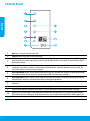 2
2
-
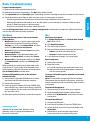 3
3
-
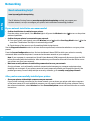 4
4
-
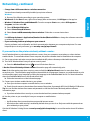 5
5
-
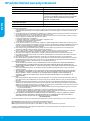 6
6
-
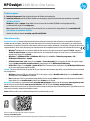 7
7
-
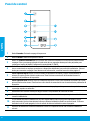 8
8
-
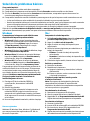 9
9
-
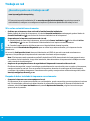 10
10
-
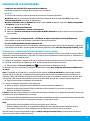 11
11
-
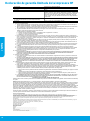 12
12
-
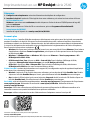 13
13
-
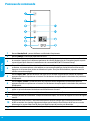 14
14
-
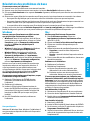 15
15
-
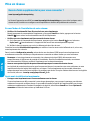 16
16
-
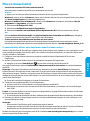 17
17
-
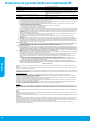 18
18
HP Deskjet 2542 All-in-One Printer Guia de referencia
- Categoría
- Impresión
- Tipo
- Guia de referencia
en otros idiomas
Artículos relacionados
-
HP Deskjet 2542 El manual del propietario
-
HP Deskjet Ink Advantage 4640 e-All-in-One Printer series Guia de referencia
-
HP Deskjet Ink Advantage 3520 e-All-in-One Printer series Guia de referencia
-
HP Deskjet Ink Advantage 3540 e-All-in-One Printer series Guia de referencia
-
HP Deskjet Ink Advantage 5520 e-All-in-One Printer series Guia de referencia
-
HP Deskjet 1010 Printer series Guia de referencia
-
HP Deskjet 3522 e-All-in-One Printer Guia de referencia
-
HP Deskjet Ink Advantage 3510 e-All-in-One Printer series Guia de referencia
-
HP Deskjet 1510 All-in-One Printer series Guia de referencia
-
HP DeskJet Ink Advantage 4530 All-in-One Printer series Guía de instalación